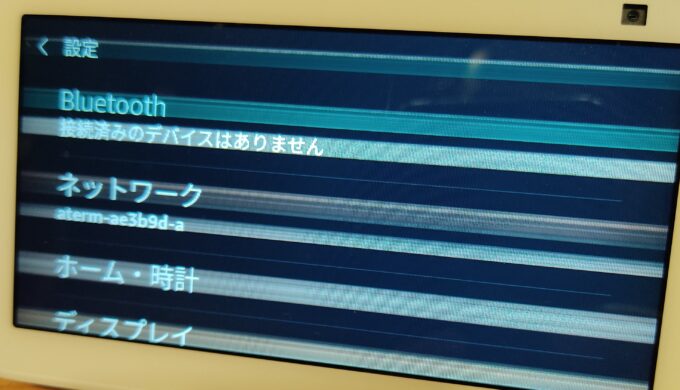Echo Buds(第2世代)の場合、デバイスにペアリングするには、まずAlexaアプリでEcho Budsを登録する必要があります。
が、手持ちのAndroid機「Xaomi Redmi note 11」だとうまくペアリングできません。
「Alexaアプリに登録するだけならFireタブレットでも良いんじゃない?」
と思って、Echo BudsをとりあえずFireタブレットに登録したら成功!
その後「Xaomi Redmi note 11」にも登録するとうまくペアリングできました。
やっぱり同じAmazonデバイスなんですんなりペアリングできますね。
「故障かもしれない」と思っていたので、ダメならカスタマーサービスに連絡するところでした。
そのときの記事はこちら
うまくペアリングできない時に、いろんな方法を試したのでこちらにまとめておきますね。
\ 30日間の無料体験があります! /
Echo Budsがペアリングできないときに試した方法
セットアップ方法から順番に載せています。
一部の機種とはうまく接続できないようなので、どうして接続できない場合はカスタマーサービスに連絡しましょう。
以前、購入したEcho Show 5の初期不良でカスタマーにお世話になりましたが、対応が早くて丁寧でAmazonの信頼感がアップしました。
Echo Budsのセットアップ
- Alexaアプリを起動
- ケースのふたを開け、ケース裏にあるボタンを3秒間押してペアリングモード起動(青色ライト点灯)
- デバイス側にポップアップ通知が表示される
- ポップアップ通知が表示されない場合、「Alexaアプリ」→「その他」→「デバイスの追加」を選択
- 「Amazon Echo」→「Echo Buds(第2世代)」を選択
- 画面表示される手順に従う

通常のセットアップ方法ですが、これでうまくペアリングできない場合は以下の手順に進んでいきます。
出典:Amazonのヘルプ&カスタマーサービスより
Echo Budsの再起動①
- デバイス側のAlexaアプリを閉じる
- イヤホンをケースに30秒間入れたままにする
Bluetooth接続の問題はだいたいこれで解決するそうです。
出典:Amazonのヘルプ&カスタマーサービスより
Echo Budsの再起動②
- Echo BudsがAlexaアプリで登録されていることを確認
- スマホのBluetoothがオンになっているのを確認
- Alexaアプリを強制終了し再起動
- スマホの機内モードをオン。45秒待って機内モードをオフ
- スマホのBluetoothをオフ、その後、オン。
- スマホを再起動
- Echo Budsを工場出荷時の設定にリセット
出典:Amazonのヘルプ&カスタマーサービスより
工場出荷時の設定にリセット(初期化)
- Alexaアプリを開く→「デバイス」の選択
- Echo Budsの表示があれば「デバイスを削除」する
- スマホの「Bluetooth設定」→Echo Budsのペアリング解除
- Echo Budsを閉じケース裏にあるボタンを15秒間押す
- リセット完了するとLEDがオレンジ色に点灯
- Alexaアプリを開く
- ケースのふたを開けLEDライトが青色の点滅(セットアップの開始)

Echo Budsの再起動①と②がうまくいかない場合、工場出荷時の設定にリセットを試みます。
Echo Budsだけ初期化しても、デバイス側のBluetoothに登録が残っている場合があるので削除しておきましょう。
出典:Amazonのヘルプ&カスタマーサービスより
Alexaアプリの再インストール
Amazonのヘルプ&カスタマーサービスには載っていませんが、Alexaアプリの再インストールでうまくいく場合もあるようです。
まとめ
Echo BudsはどのBluetoothデバイスでも使用できますが、まずAlexaアプリに登録しないといけないのが難点。
Alexaアプリの登録でつまづくと、全てのデバイスで使用できないので登録せずに使えるようにして欲しいです。
イヤフォンの性能としては、クリアな音がバランスよく聞こえてくるので気に入ってます。
5,000円程度のワイヤレスイヤフォン(2、3年前に購入)を使っていましたが、Echo Budsのほうが格段に音は良いですね。
\ 最初の30日間無料!キャンセル・プラン変更も可能 /